Microsoft認定試験を受験する場合、以下の2つダッシュボードはよく利用しています。
1、Microsoftの認定ダッシュボード
2、試験を提供するプロバイダーである「ピアソンVUE(Pearson VUE)」のダッシュボード
いずれも、自分の試験情報が確認できる機能を持っています。
今回の記事では、Microsoftの認定ダッシュボードを含めて、主にピアソンVUEダッシュボードの活用方法を共有します。
※2022年9月更新:Microsoftの認定ダッシュボードが更新されました。最新版の情報は下記の記事にご参照ください。 Microsoft認定資格 ダッシュボード 最新版 | shenghao365 (shenghaohuang.com)
「ピアソンVUE(Pearson VUE)」のダッシュボードは特に変わりません。
Microsoftの認定ダッシュボード
※2022年9月更新:Microsoftの認定ダッシュボードが更新されました。最新版の情報は下記の記事にご参照ください。 Microsoft認定資格 ダッシュボード 最新版 | shenghao365 (shenghaohuang.com)
Microsoftの認定ダッシュボードのアクセスはこちら:
ダッシュボード機能とは:現行および過去の認定および資格試験に関連するすべてのものを閲覧できます。また、試験に登録するためやバッジの閲覧やダウンロード、認定に関連する認定やトランスクリプトへのリンクも用意されています。
自分のアカウントをログインしたら、以下の画面が表示されます。
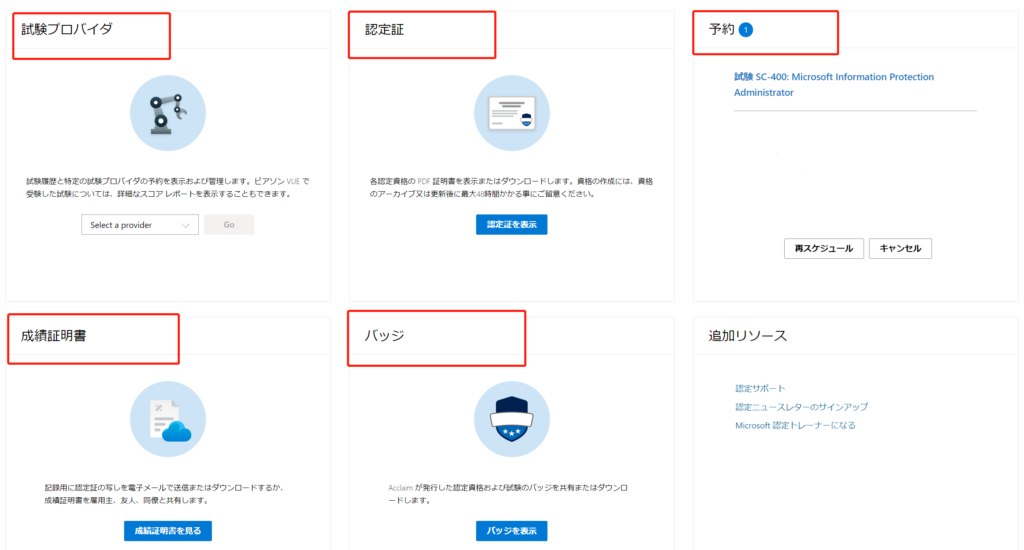
・試験プロバイダ:試験履歴と特定の試験プロバイダの予約を表示および管理します。ピアソン VUE で受験した試験については、詳細なスコア レポートを表示することもできます。
・認定証:各認定資格の PDF 証明書を表示またはダウンロードします。下記は証明書のイメージです。

・成績証明書:記録用に認定証の写しを電子メールで送信またはダウンロードするか、成績証明書を雇用主、友人、同僚と共有します。
・バッジ:Acclaim が発行した認定資格および試験のバッジを共有またはダウンロードします。
・予約:直近予約した認定試験のスケジュールを表示します。
ピアソンVUE(Pearson VUE)ダッシュボード
ピアソンVUEは、上記Microsoft認定ダッシュボードからアクセス出来ます。
試験プロバイダに「ピアソンVUE」を選択し、GOをクリックすれば、プロバイダPearson VUEのダッシュボードに入れます。
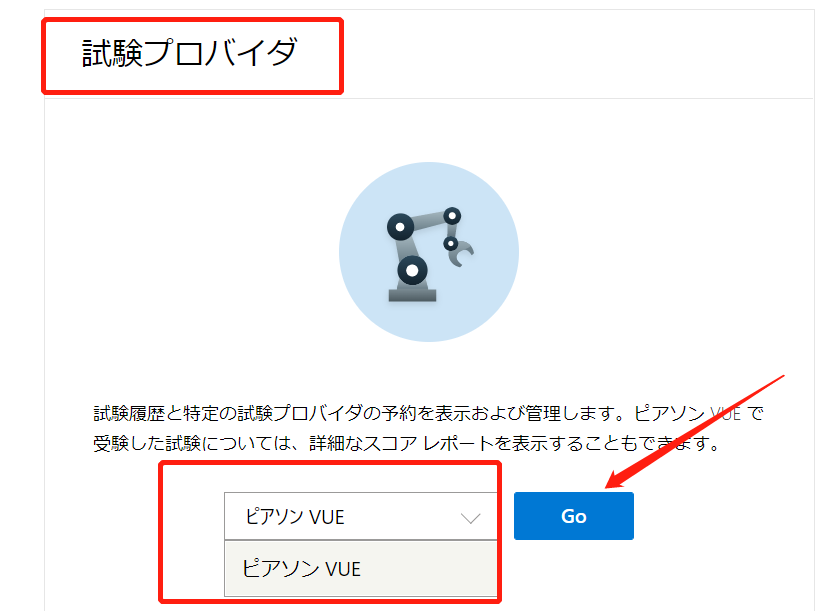
入ったら、ピアソンVUE ホームを表示します。
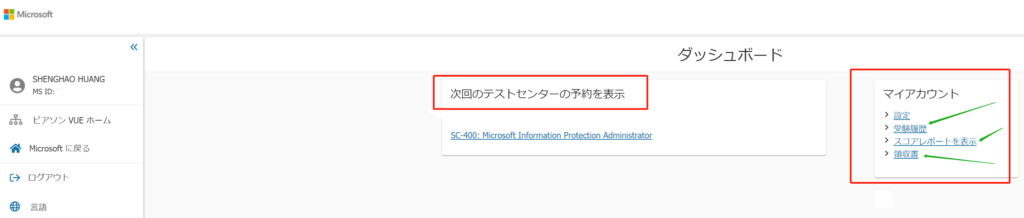
左側はナビゲーション、真ん中は次回の予約、右側はマイアカウントページを表示しています。
大事なのは右側のマイアカウントであり、そこで受験履歴、受験のスコアレポート、領収書が確認出来ます。
・受験履歴:過去の受験履歴が確認出来ます。受験日、試験番号、試験名、ステータスが遡って確認でき、非常に便利な機能です。

・スコアレポートを表示:受験が終わった時に、テストセンターから渡された紙レポートのPDF版がダウンロード出来ます。レポートが紛失した時に、そこで遡ってダウンロードして確認出来ます。「渡されたレポートが無くなったら?」という心配は要らないですね。
下記はダウンロードしたスコアレポートの抜粋です。
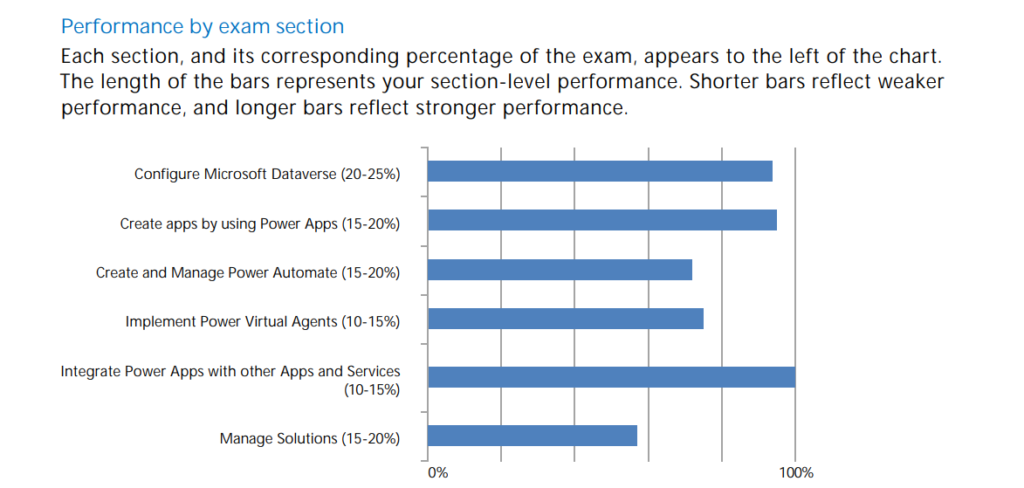
・領収書:再送ボタンをクリックすると、メールアドレスを入力する画面が表示されます。最初受験料を払った際に、領収書を保存しなくても、こちらで改めて入手可能となります。
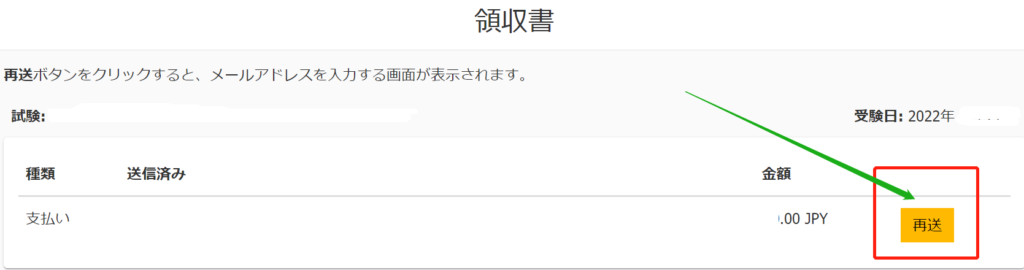
後書き
Microsoft認定試験のダッシュボード:ダッシュボード (microsoft.com)
及びそれに付随している「ピアソンVUE(Pearson VUE)」の活用方法を紹介しました。
まとめ:Microsoft認定試験の情報を網羅し、履歴も随時確認できるので、是非とも使ってみて頂ければ幸いです。
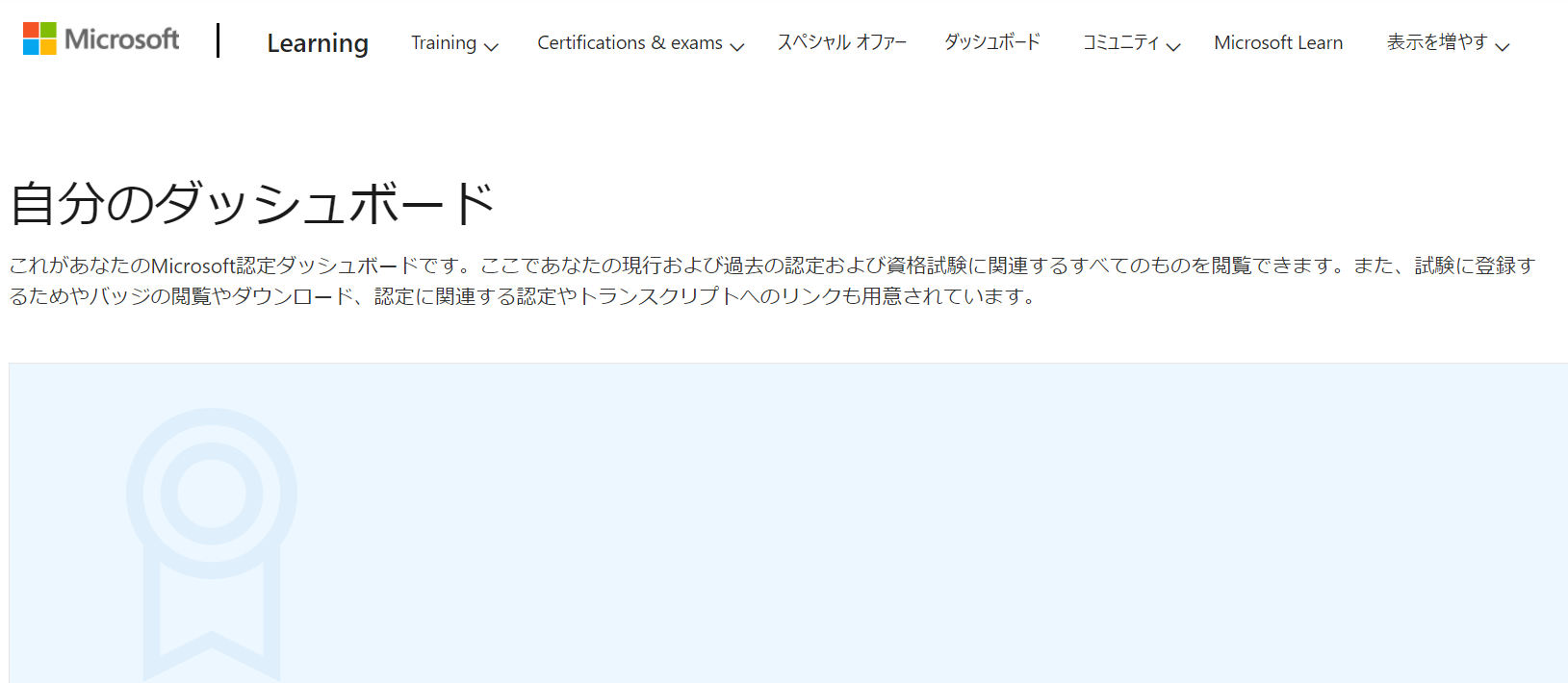
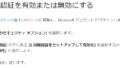
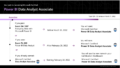
コメント